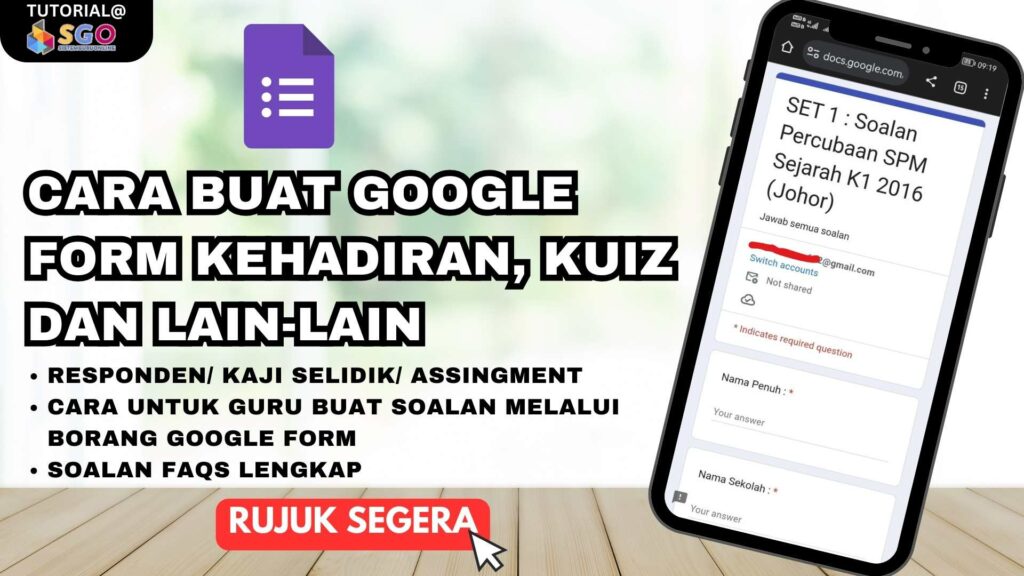
Cara buat google form adalah sangat mudah dengan hanya 4 langkah awal sahaja. Penggunaan google form adalah sangat diperlukan bagi membuat rekod kehadiran, menjawab responden, mengumpul data dan lain-lain kegunaan lagi.
Selain itu, para guru juga mengambil inisiatif untuk mengadakan pentaksiran secara atas talian melalui cara buat google form yang diperkenalkan dalam pelbagai cara dan subjek dalam bentuk soalan objektif serta subjektif ikut pilihan guru.
Sesuai dengan peredaran zaman yang semakin canggih, kini dengan penggunaan cara buat goole form adalah sesuatu yang penting terutama dalam dunia pendidikan yang mana banyak kegunaan kepada guru.
Kegunaan dan Cara Buat Google Form Mengikut Ciri
Isi Kandungan
- 1 Kegunaan dan Cara Buat Google Form Mengikut Ciri
- 2 Cara Buat Google Form dan Cara Buat Soalan Untuk Kegunaan Guru
- 3 Soalan FAQs Berkenaan Cara Buat Google Form
- 3.1 Apakah Google Forms?
- 3.2 Adakah dengan guna cara buat google form adalah selamat?
- 3.3 Adakah saya perlu akaun Google untuk menggunakan google form?
- 3.4 Bagaimana untuk ubah tema sesuai dengan kehendak kita?
- 3.5 Bagaimana untuk saya copy form atau kuiz yang sedia ada?
- 3.6 Bagaimana saya boleh ubah mesej pengesahan selepas responden habis menjawab?
- 3.7 Bagaimana saya boleh rawakkan soalan dan jawapan?
Apakah Itu Google Form?
Google Form adalah salah satu aplikasi yang terdapat di dalam Google Drive. Ia membolehkan pengguna mencipta borang dalam talian untuk mengumpul maklumat. Maklumat yang diterima akan secara automatik disimpan dalam format Google Spreadsheet dan boleh dimuat turun dalam format Excel dan CSV untuk penggunaan seperti penggabungan surat (mail merge) dan lain-lain.
Ciri-Ciri Penggunaan Google Form
Terdapa banyak ciri-ciri dalam menggunakan google form di masa kini. Dengan berbekalkan borang google form, pengguna dapat memanfaatkan sebaik mungkin untuk mengumpul data dan respon orang ramai. Berikut adalah jadual berkenaan jenis penggunaan google form:
| Jenis Penggunaan | Penerangan Penggunaan Google Form |
|---|---|
| Borang Pendaftaran | Google Form boleh digunakan untuk membuat borang pendaftaran, di mana individu atau peserta dapat mengisi maklumat mereka seperti nama, alamat, nombor telefon, dan sebagainya. Ini sangat berguna dalam pengurusan penyertaan dalam acara, kursus, atau program. |
| Ujian dalam Talian (Online) | Semasa PKP pandemik Covid, ramai guru dan pensyarah menggunakan google form sebagai ujian peperiksaan. Dengan memasukkan soalan-soalan yang diperlukan bersama dengan pilihan jawapan yang betul. Pelajar boleh menjawab ujian ini secara dalam talian dan Google Form akan mengira jumlah jawapan yang betul dan memberikan pengiraan secara automatik. |
| Kuiz | Untuk penilaian online bagi menguji kefahaman dan markah untuk para pelajar, pihak Universiti kebiasaanya menggunakan google form sebagai kuiz untuk beberapa subjek. Bergantung kepada pensyarah, penggunaan kuiz dianggap lebih efisien dan berkesan dengan sistemnya hanya membenar pelajar menjawab satu kali percubaan sahaja. Pensyarah akan mengisi soalan dan jawapan yang boleh dalam pelbagai bentuk jawapan seperti objektif dan subjektif. |
| Borang Maklum Balas | Borang google form juga terkenal dengan cara mudah untuk mendapatkan maklum balas berkenaan persoalan yang berkaitan dengan isu semasa, kesedaran umum dan lain-lain tema yang boleh dibawa untuk mendapatkan maklum balas secara online. Mudah dengan borang google form yang boleh disebar hanya dengan klik. |
| Borang Tinjauan | Google Form juga sering digunakan untuk membuat borang tinjauan atau responden. Anda boleh mengumpulkan data dalam borang ini untuk analisis, seperti mengukur kepuasan pelanggan, melakukan penyelidikan semasa, atau mengumpulkan data penyelidikan untuk pelbagai matlamat. Kemudian, anda boleh menggunakan beberapa fitur yang disediakan google form untuk meletakkan peratusan dan membuat carta dengan mudah. |
Cara Buat Google Form dan Cara Buat Soalan Untuk Kegunaan Guru
Cara Buat Google Form Dengan 4 Langkah Mudah
Terdapat cara yang mudah untuk para pengguna membuat google form. Berikut adalah dikongsikan cara buat google form melalui google drive seperti dibawah:
Langkah 1 : Butang New > Google Forms
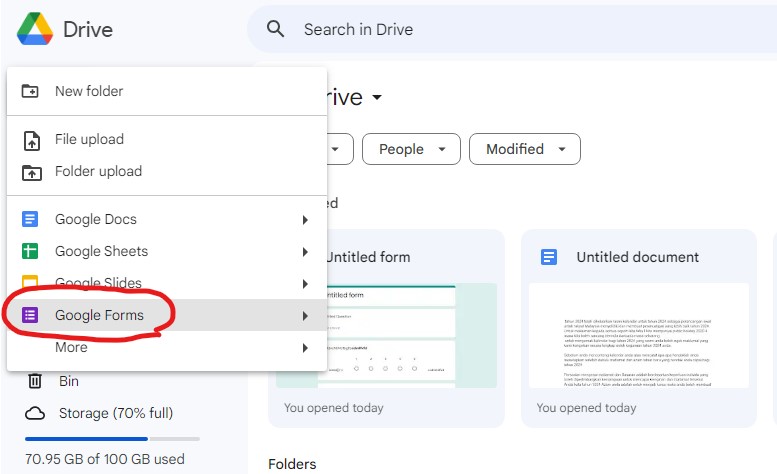
Tukarkan tajuk borang (form) yang dihasilkan dengan menekan pada Untitled form.
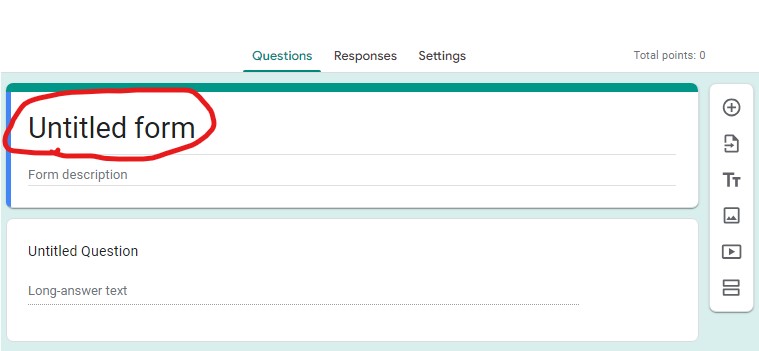
Langkah 2 : Edit Questions
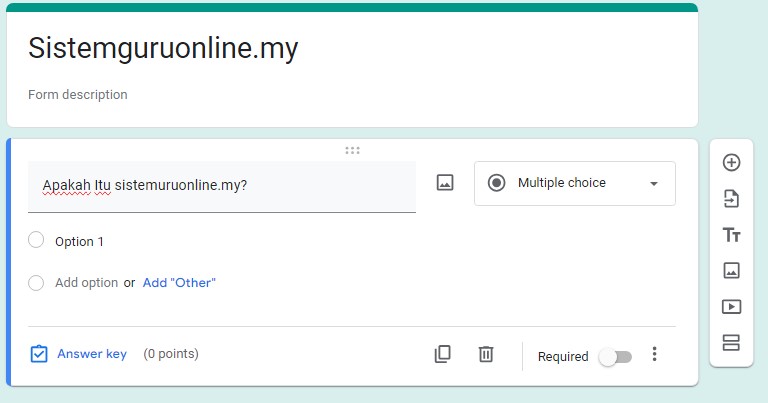
Secara umumnya, setiap Soalan (Questions) yang dibina mempunyai ruangan :
- Penulisan Soalan (Question Title)
- Pilihan Form/Format Jawapan yang dikehendaki (Question Type)
- Ruangan Penulisan Jawapan adalah berbeza mengikut pilihan question type
Terdapat 9 pilihan form jawapan yang dikehendaki yang boleh dilakukan oleh Google Form. Seperti paparan dibawah:
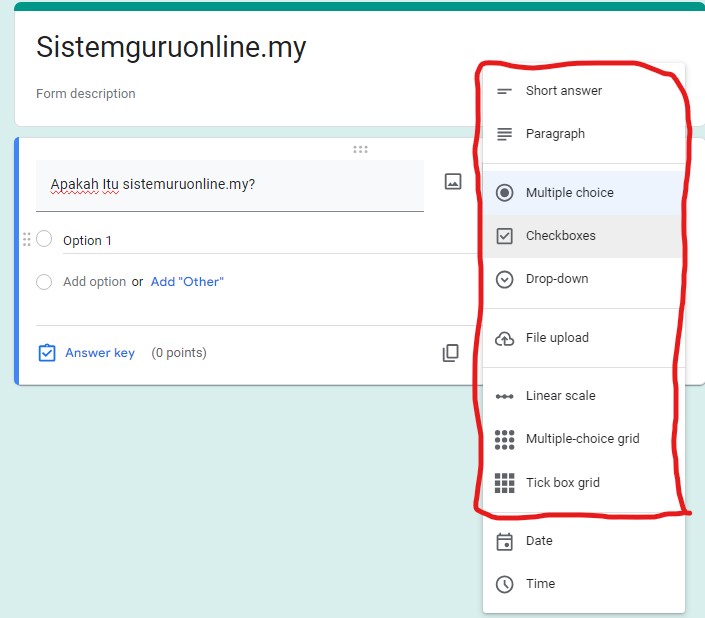
Langkah 3 : Change Theme

Langkah ini membolehkan pengguna untuk menukarkan tema latar belakang borang yang dihasilkan. Klik pada Change theme dan pengguna boleh memilih tema yang disukai. Selain itu, pengguna juga boleh untuk mengubah ayat mengikut kesukaan dan boleh juga meletakkan gambar milik pengguna sendiri dengan menukar pada bahagian “header”.
Langkah 4 : View Responses
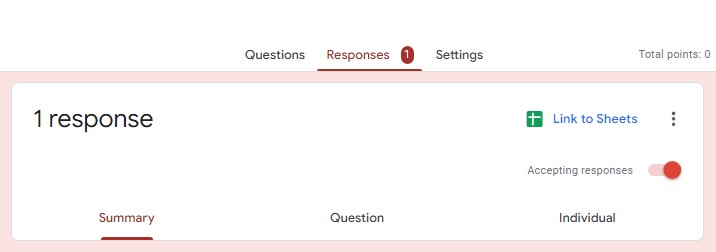
Membolehkan anda untuk melihat maklumat yang berjaya disimpan hasil dari maklumat yang dimasukkan oleh responden melalui borang yang dihasilkan menggunakan Google Form. Bagi pengalaman yang lebih efisien, anda boleh klik link to sheet untuk memantau hasil jawapan oleh responden dengan lebin terperinci bersama maklumat-maklumat melalui google sheet.
Selain itu, anda juga boleh untuk memuat turun maklumat hasil dapatan borang google form melalui butang “option” yang terdapat pada bahagian responses.
Panduan Untuk Guru Bina Soalan atau Ujian Pentaksiran Dengan Borang Google Form
Setelah anda memahami setiap jenis soalan yang ada di dalam Google Form, sekarang ditunjukkan panduan membina soalan pentaksiran untuk kegunaan guru. Dalam panduan cara buat google form ini contoh pentaksiran bagi matapelajaran Teknologi Maklumat dan Komunikasi (TMK) Tahun 4 digunakan. Berikut adalah beberapa langkah mudah yang boleh anda ikuti:
Langkah 1: Menamakan Borang
Perkara pertama yang perlu anda lakukan adalah memberi nama kepada borang yang akan anda bina.
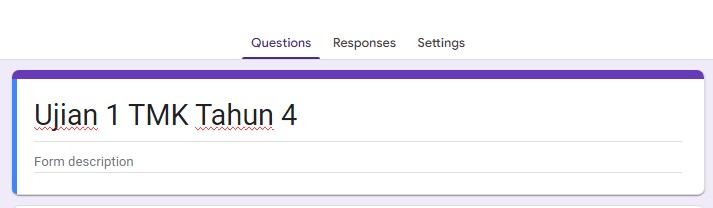
Langkah 2: Maklumat Asas
Sebelum anda memulakan pembinaan soalan, pastikan setiap soalan pentaksiran dimulakan dengan elemen maklumat asas seperti Nama Murid, Kelas, dan E-mel Murid. Pastikan anda menandakan kotak “Required question.”
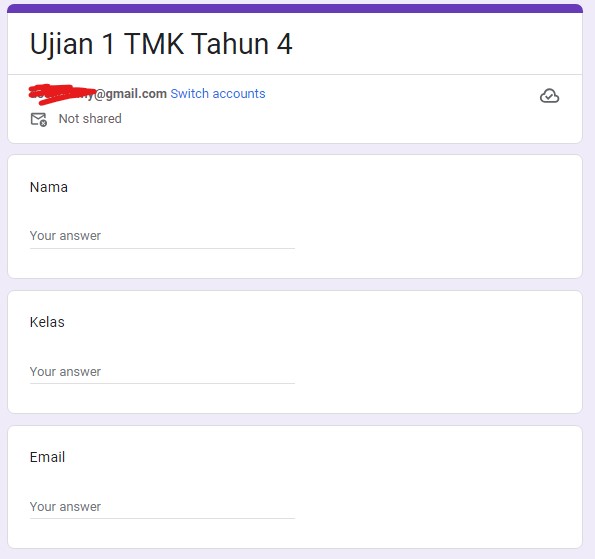
Langkah 3: Membuat Halaman Baru
Anda boleh membuat halaman baru untuk memulakan soalan pentaksiran. Caranya adalah dengan:
- Pilih “Add section” dari menu “Tambah item.”
- Masukkan tajuk halaman baru (pilihan).
Langkah 4: Membina Soalan
Anda boleh memulakan pembinaan soalan dengan mengikuti langkah-langkah berikut:
- Pilih “Jenis Soalan” (Question Type) seperti “Pilihan berganda” (Multiple choice).
- Masukkan soalan dalam kotak “Tajuk Soalan” (Question Title).
- Masukkan 4 pilihan jawapan dalam kotak jawapan.
- Tandakan kotak “Shuffle option order” dalam menu “Tetapan Lanjutan” (Advance settings) agar urutan pilihan jawapan berbeza untuk setiap murid saat menjawab soalan.
- Setelah selesai, klik butang “Selesai” (Done).

Untuk menambah soalan seterusnya, klik “Tambah item” dan pilih “Jenis Soalan” (Question type) seperti “Pilihan berganda” (Multiple Choice). Anda boleh membuat sebanyak item yang diperlukan, bergantung pada tahap kemahiran murid.
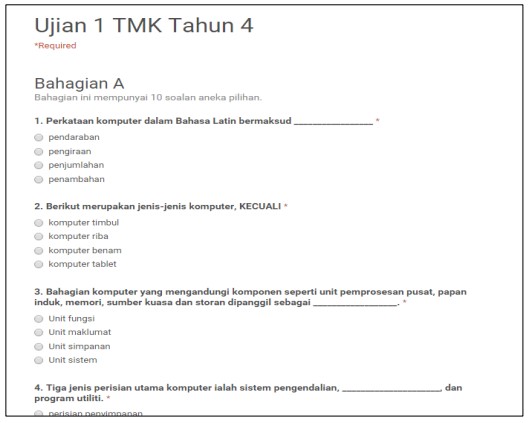
Setelah selesai membina item-item, di bahagian bawah borang, terdapat bahagian dimana anda boleh membuat beberapa tetapan berikut:
- Anda boleh untuk tukar respon mesej yang akan disampaikan kepada pelajar setelah selesai menjawab semua soalan.
- Anda juga boleh memberi pautan untuk pelajar menjawab semula soalan.
- Anda boleh memberi pautan kepada pengguna untuk melihat rumusan respon pelajar-pelajar lain dalam bentuk graf dan carta.
- Anda boleh membenarkan para pelajar untuk mengubah jawapan mereka setelah dihantar.
Langkah 5: Memberikan Pautan Borang kepada Pelajar
Untuk memberikan pautan borang kepada pengguna, ikuti langkah berikut:
- Klik butang “Hantar Borang” (Send form), dan satu tetingkap akan muncul.
- Salin pautan yang diberikan dengan mengklik pada URL yang diberikan atau tekan Ctrl + C.
- Jika pautan terlalu panjang, anda boleh memendekkannya menggunakan perkhidmatan memendekkan URL seperti Google URL Shortener (goo.gl).
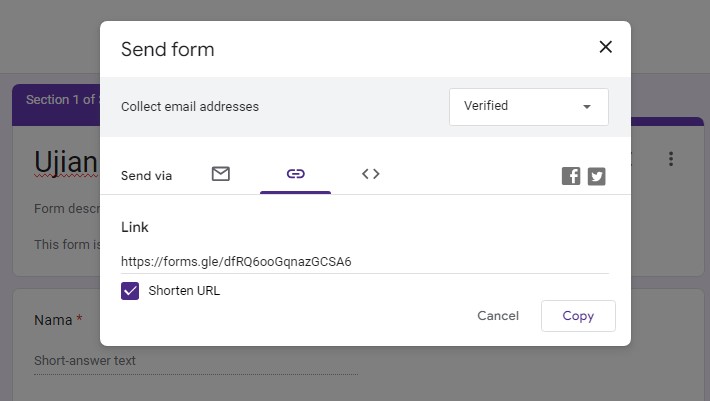
Langkah 6: Melihat Jawapan Pelajar
Setelah pelajar selesai menjawab, anda boleh melihat respons jawapan pengguna secara langsung melalui “View Responses.”
Semua respons akan dikumpulkan dalam Google Sheets, yang membolehkan anda untuk melihat, menganalisis, dan menyimpan data dengan mudah.
Dengan mengikuti panduan ini, anda dapat membuat soalan pentaksiran dan mengumpulkan respons dari pelajar dengan lebih berkesan menggunakan Google Forms.
Soalan FAQs Berkenaan Cara Buat Google Form
Apakah Google Forms?
Google Forms adalah fitur yang percuma dalam rangkaian Google Workspace yang membolehkan pengguna membuat soal-selidik dalam talian, borang pendaftaran, atau borang kaji selidik.
Adakah dengan guna cara buat google form adalah selamat?
Google Forms adalah perkhidmatan yang selamat, tetapi pengguna perlu menguruskan kelulusan pautan borang serta mengawal siapa yang mempunyai akses kepada borang tersebut.
Adakah saya perlu akaun Google untuk menggunakan google form?
Ya, anda perlu memiliki akaun Google untuk cara buat google form dan mengendalikan Google Forms. Namun, responden tidak perlu memiliki akaun Google untuk menjawab soal-selidik.
Bagaimana untuk ubah tema sesuai dengan kehendak kita?
Semasa anda dalam urusan cara buat google form, anda boleh rujuk cara berikut:
✔Klik “customise theme.”
✔Pilih tema yang sesuai di bawah “Tema.”
Nota: Tema hanya akan tersedia untuk bagi admin yang membuat form sahaja.
Bagaimana untuk saya copy form atau kuiz yang sedia ada?
Anda boleh membuat borang atau kuiz baru berdasarkan borang atau kuiz yang sedia ada. Ini berguna jika anda ingin membuat versi yang sedikit berbeza atau jika anda ingin menyesuaikan untuk respon yang berbeza.
✔Buka borang atau kuiz di Google Forms yang ingin disalin.
✔Klik “Lebih banyak” di sudut kanan atas, kemudian pilih “Buat salinan.”
Beri nama salinan baru tersebut.
✔Jika anda ingin mengubah lokasi fail di Google Drive, klik folder dan tentukan lokasi baru.
✔Untuk berkongsi salinan dengan orang yang sama, tandakan kotak “Kongsi dengan orang yang sama.”
✔Klik OK.
Bagaimana saya boleh ubah mesej pengesahan selepas responden habis menjawab?
Anda boleh menyesuaikan atau meletakkan mesej pengesahan yang diterima oleh individu yang menghantar borang atau kuiz dalam Google Forms. Ia membolehkan anda memberi maklum balas khusus, contohnya, memberitahu bila tarikh keputusan soalan pentaksiran akan diumumkan.
Anda boleh edit mesej pengesahan yang diterima oleh individu setelah mereka menghantar borang dengan cara berikut:
✔Buka borang di Google Forms.
✔Di bahagian atas borang, klik “Tetapan.”
✔Sebelah “Presentation” klik tanda panah ke bawah.
✔Sebelah “Confirmation message” klik “Edit.”
✔Masukkan mesej yang sesuai.
✔Klik “Simpan.”
Bagaimana saya boleh rawakkan soalan dan jawapan?
Melalui cara buat google form, anda juga boleh untuk merandomkan urutan soalan atau jawapan dalam borang atau kuiz. Ini membantu mengelakkan bias respons dan mengumpulkan data yang lebih tepat dengan urutan soalan dan jawapan akan berbeza untuk setiap individu yang mengisi dan menjawab borang.
Untuk random urutan soalan:
✔Di bahagian atas borang, klik “Tetapan.”
✔Sebelah “Pembentangan,” klik tanda panah ke bawah.
✔Di bawah “Pembentangan borang,” hidupkan “Shuffle question order.”
Anda boleh mengacaukan jawapan untuk soalan pilihan berganda, peti tandakan, dan tajuk turun:
✔Klik soalan yang ingin anda kacaukan jawapan.
✔Di bahagian kanan bawah, klik “Lebih.”
✔Klik “Shuffle option order.”







